ПОСТРОЕНИЕ КОМПЬЮТЕРНОЙ МОДЕЛИ МЕСТОРОЖДЕНИЯ
2.1 Построение дневной поверхности и поверхности пластов
Как правило, поверхность месторождения представлена на графической документации изолиниями поверхности. Кроме того, в качестве данных, характеризующих поверхность месторождения, можно использовать координаты устьев скважин.
Для представления реалистического изображения поверхностей средствами компьютерной графики поверхность предварительно необходимо разбить на множество треугольников, удовлетворяющих определённым условиям. Этот процесс называется триангуляцией. В результате триангуляции создаётся каркас поверхности (каркасная модель). Поверхностная модель объекта создаётся в результате «заливки» сплошной штриховкой сети треугольников. Заливка затеняется с учетом местоположения предполагаемого источника света.
В качестве исходных данных используется план горных выработок по пласту с отрисованными изогипсами пласта и изображением устьев скважин.
Ход выполнения работы:
1. Сканировать (или сфотографировать) план горных выработок.
2. В меню CAD - программы найти режим вставки растровых изображений (Insert – Raster Image), вставить растровый файл плана горных выработок, при этом изначально вставка производится в начало координат (Insertion point: x=0; y=0; z=0) с масштабным коэффициентом “1” (Scale=1).
3. Определить требуемый коэффициент масштабирования при вставке растра следующим образом: вначале измеряется во вставленном изображении расстояние между двумя точками, например, между узлами масштабной сетки; рассчитывается масштабный коэффициент, который обеспечит вставку чертежа в реальных координатах. Масштабный коэффициент рассчитывается как частное от деления известного расстояния между узлами масштабной сетки (обычно 500 м) на измеренное расстояние.
|
|
|
4. Повторить процедуру вставки растра с указанием значения рассчитанного масштабного коэффициента.
5. Создать новых слой для прорисовки изогипс пласта.
6. В этом слое с использованием объекта Polyline (2D) векторизовать изображение изогипс. Для каждой изогипсы в свойствах в параметре «Уровень» («Elevation») указываем значение координатыы Z соответствующей изогипсы.
7. Выделить на чертеже только векторизованные изогипсы (для этого можно «погасить» все другие слои), копировать выделенные изогипсы в буфер обмена.
8. Создать новое окно в CAD – программе. Вставить объекты из буфера обмена в режиме «Вставка в исходных координатах».
9. Сохранить вставленные объекты (изогипсы) в формате DXF-файла наиболее ранней версии (например, AutoCAD R12/ LT2 DXF).
10. Закрыть (можно без сохранения) окно с изогипсами.
11. Запустить программу «Шахта – 3D».
|
|
|
12. Создайте в базе данных свой каталог с названием, соответствующим названию шахты. (см. раздел HELP «База данных»).
13. В этом каталоге создайте проект, например, «Поверхности».
14. В окне «Объекты» выберите группу «Поверхности» и в контекстном меню (по нажатию правой клавиши мыши) – подрежим «Импорт поверхности из DXF». Функция импортирует из dxf-файла поверхность. Поверхность должна состоять из поллиний (пласт) или точек (дневная поверхность), находящихся в одном или разных слоях (рисунок 2.4). В соответствии с именами слоев в группе «Поверхности» создаются объекты. Для удобства все должно быть в одном слое.
15. Для построения модели дневной поверхности выполните действия, со-ответствующие пунктам 5 – 14, но при этом в новом слое прорисовыаются не изогипсы пласта, а объектами «Точка» (Point) указываются устья скважин. Для каждой точки в свойствах указывается координата Z.

Рисунок 2.4 - Каркасная модель земной поверхности и поверхности пласта
2.2 Построение разводочных скважин
Результаты разведки месторождения представляем в виде координат трасс (устьев скважин, мест пересечения с пластом) и опробования по скважинам (рисунки 2.5 и 2.6).

Рисунок 2.5 – Трассы скважин
|
|
|

Рисунок 2.6 - Данные опробования по скважинам
В окне «Объекты» необходимо выбрать «Сечения» «Импорт» и последовательно импортируйте данные по скважинам. Данные должны быть подготовлены в соответствии со структурой, представленной на рисунках 2.5 и 2.6. При импорте необходимо указать настройки импорта в соответствии с рисунком 2.7 и рисунком 2.8.

Рисунок 2.9 - настройка импорта трассы из EXCEL

Рисунок 2.10 - Настройка импорта проб из EXCEL
Трассы и опробования могут находиться в одном файле, но на разных листах. Для правильного импорта на форме импорта нужно правильно указать порядковые номера соответствующих листов.
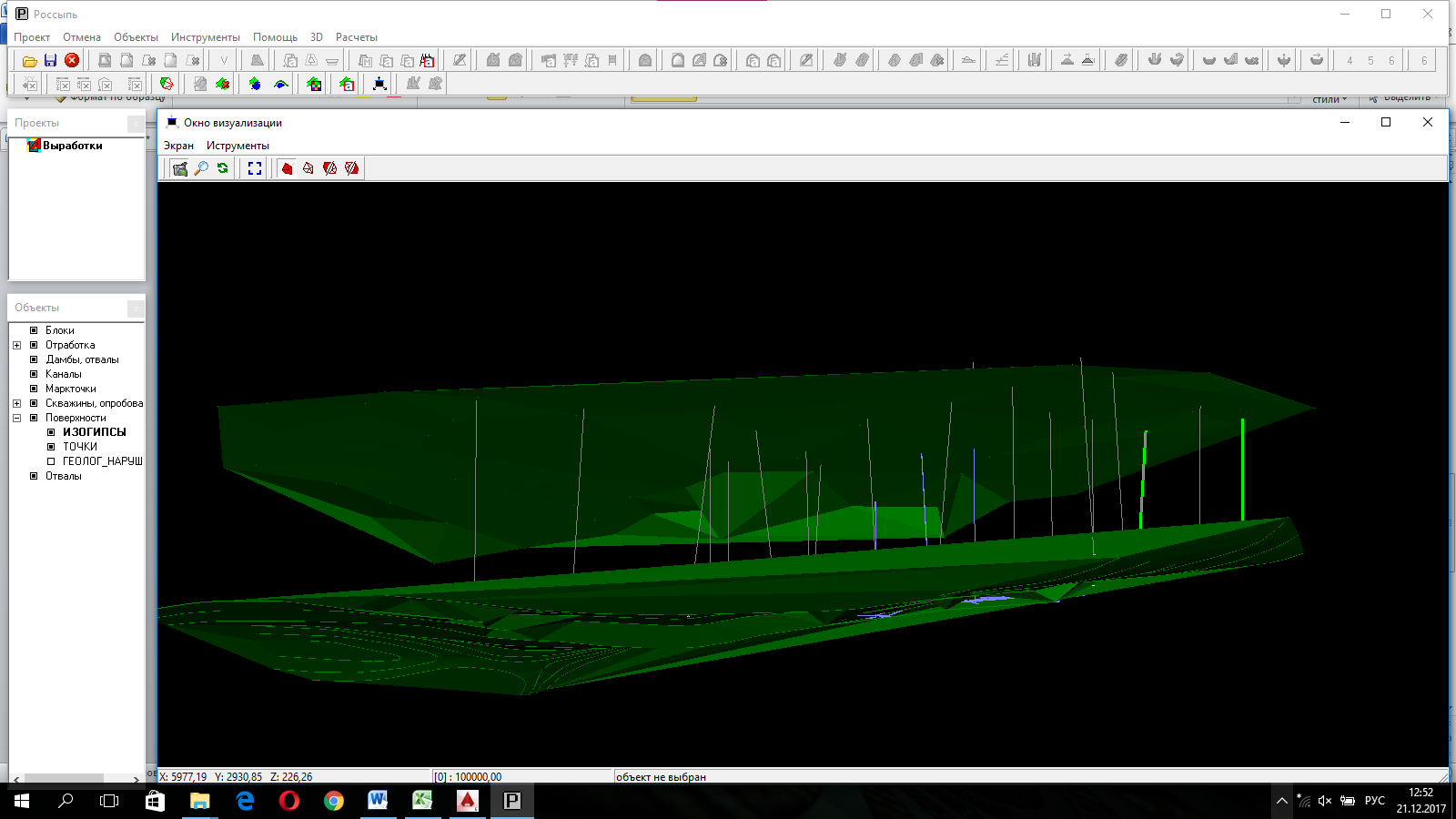
Рисунок 2.11 - модель разведочных скважин

Рисунок 2.12 - Модель разведочных скважин
Дата добавления: 2018-11-24; просмотров: 135; Мы поможем в написании вашей работы! |

Мы поможем в написании ваших работ!
